Översikt över ämnescenter i Ämnen
I Ämnen är ämnescentret en modern SharePoint-webbplats som fungerar som ett kunskapscenter för din organisation. Den skapas under installationen av Ämnen i administrationscentret för Microsoft 365.
Ämnescentret har en standardstartsida med webbdelen Ämnen där alla licensierade användare kan se de ämnen som de har en anslutning till.
Alla licensierade användare som kan visa ämnen har åtkomst till ämnescentret, men kunskapshanterare kan också hantera ämnen via sidan Hantera ämnen . Fliken Hantera ämnen visas bara för användare som har behörigheten Hantera ämnen.
Var är mitt ämnescenter
Ämnescentret skapas under installationen av Ämnen. När installationen är klar kan en administratör hitta URL:en på sidan För hantering av ämnescenter.
I administrationscentret för Microsoft 365 väljer du Inställningar och sedan Organisationsinställningar.
På fliken Tjänster väljer du Ämnen.
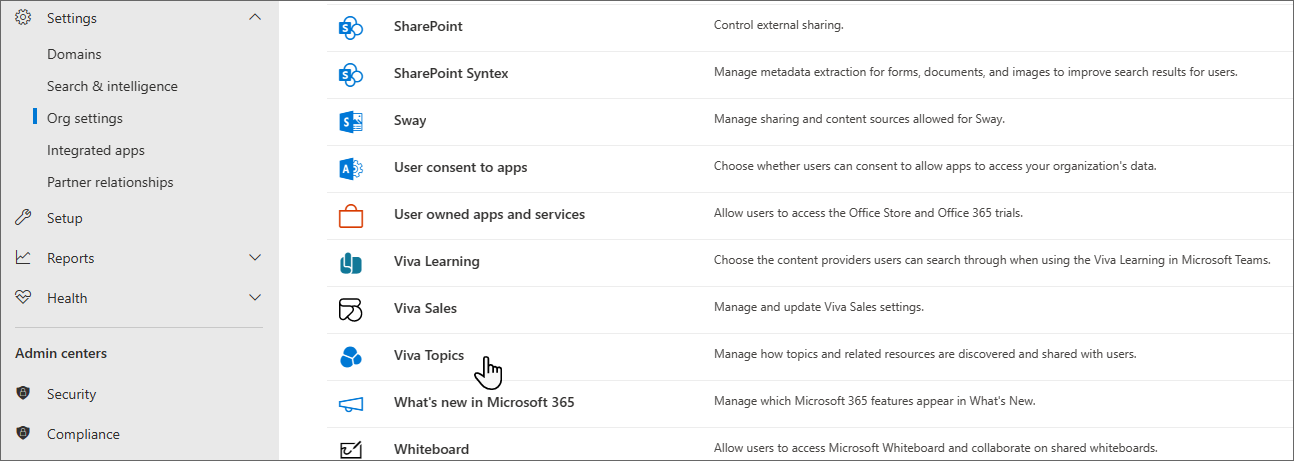
Välj fliken Ämnescenter . Under Webbplatsadress finns en länk till ditt ämnescenter.

Startsida
På ämnescentrets startsida kan du se de ämnen i organisationen som du har en anslutning till.
Föreslagna anslutningar – Du ser ämnen som visas under Vi har listat dig om dessa ämnen. Fick vi det rätt? Det här är ämnen där din anslutning till ämnet har föreslagits via AI. Du kan till exempel vara författare till en relaterad fil eller webbplats. Du uppmanas att bekräfta att du bör vara med i listan som en relaterad person för ämnet.

Bekräftade anslutningar – det här är ämnen där du är fäst på ämnessidan eller om du har bekräftat en föreslagen anslutning till ämnet. Ämnen flyttas från det föreslagna till bekräftade avsnittet när du bekräftar en föreslagen anslutning.

När en användare bekräftar sin anslutning till ett ämne kan användaren göra ändringar på ämnessidan för att kurera sin anslutning. De kan till exempel ge mer information om sin anslutning till ämnet.
Obs!
Användarna måste ha redigeringsbehörighet för att kunna redigera ämnessidor.
Sidan Hantera ämnen
Om du vill arbeta på sidan Hantera ämnen i ämnescentret måste du ha behörighet att hantera ämnen. Administratören kan tilldela dessa behörigheter till användare under installationen av Ämnen, eller så kan nya användare läggas till efteråt av en administratör via administrationscentret för Microsoft 365.
På sidan Hantera ämnen visar ämnesinstrumentpanelen alla ämnen, du har åtkomst till som identifierades från de källplatser som angavs när du konfigurerade Ämnen. Varje ämne visar det datum då ämnet identifierades. En användare som har tilldelats behörigheterna Hantera ämnen kan granska de obekräftade ämnena och välja att:
Bekräfta ämnet: Anger för användare att ett AI-föreslaget ämne har verifierats av en människa som ett relevant ämne för organisationen.
Publicera ämnet: Redigera ämnesinformationen för att förbättra kvaliteten på det ämne som ursprungligen identifierades och ge alla ämnesanvändare i organisationen åtkomst till ämnet. Observera att användarna bara ser innehåll i ämnet som deras behörigheter ger dem åtkomst till.
Ta bort ämnet: Gör ämnet oupptäckt för slutanvändare. Ämnet flyttas till fliken Borttaget och kan bekräftas senare om det behövs. Observera att det inte tas bort om du tar bort ett ämne.
Mer information om hur du hanterar ämnen på sidan Hantera ämnen finns i Hantera ämnen.
Skapa eller redigera ett ämne
Om du har behörighet att skapa och redigera ämnen kan du:
Redigera befintliga ämnen: Du kan göra ändringar på befintliga ämnessidor som har skapats genom identifiering eller skapats av andra användare.
Skapa nya ämnen: Du kan skapa nya ämnen för dem som inte hittades via identifiering, eller om AI-verktyg inte hittade tillräckligt med bevis för att skapa ett ämne.